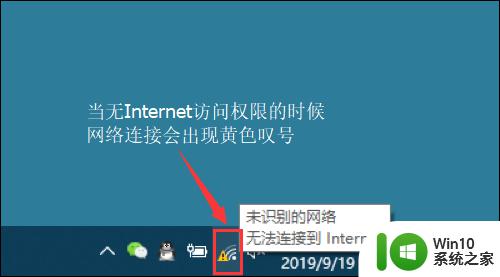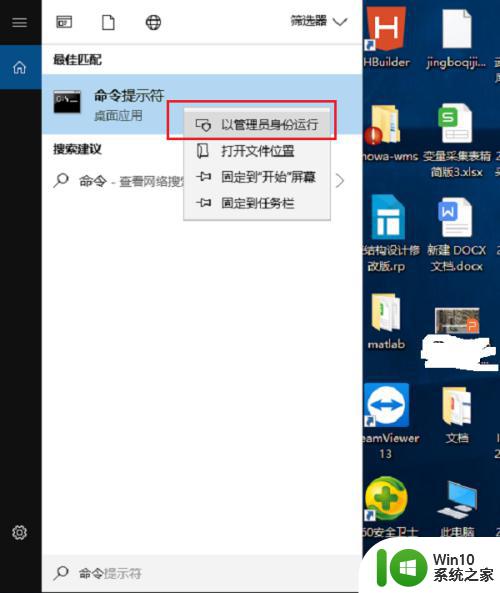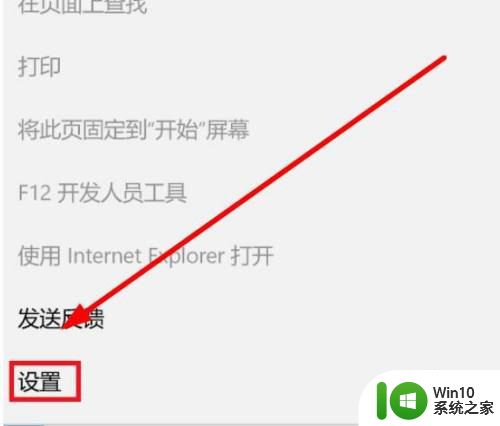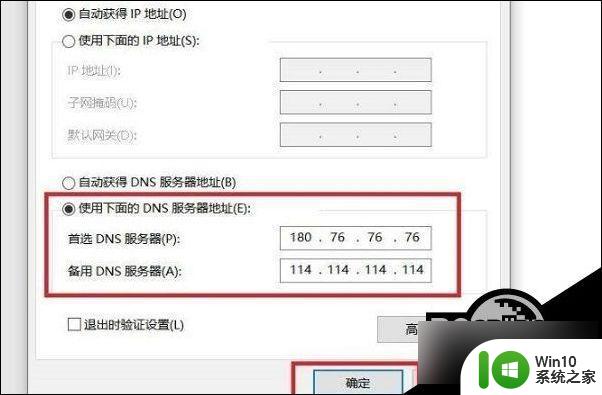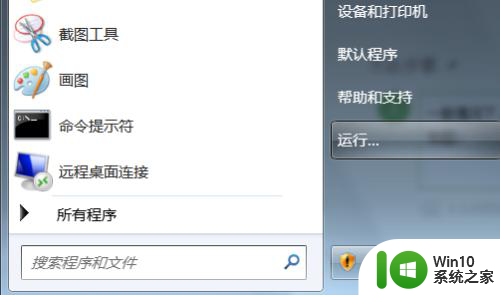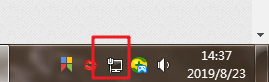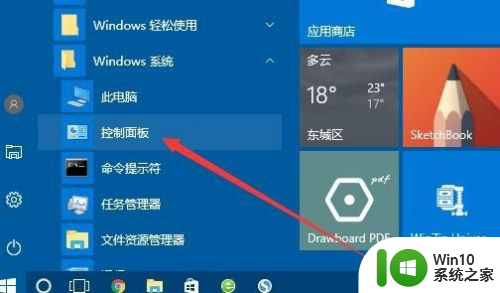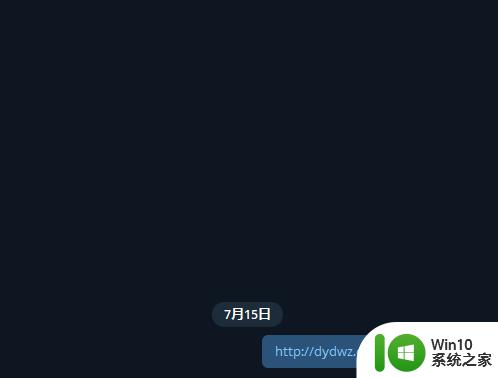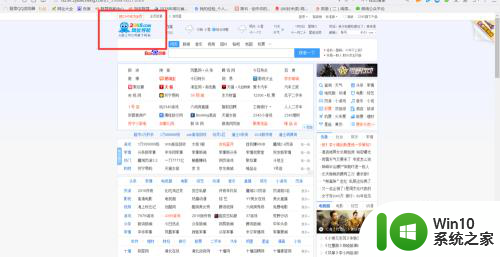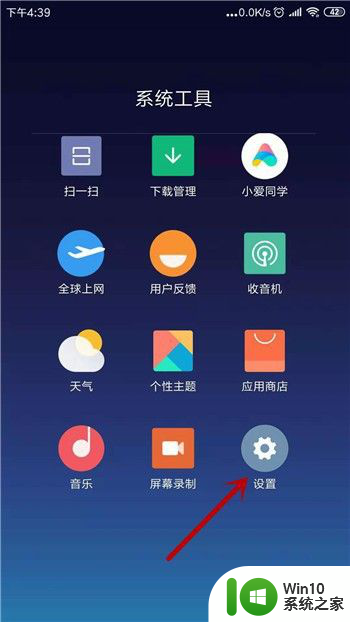win11电脑能上网但是浏览器上不了网 Win11系统网络浏览器无法联网怎么办
更新时间:2024-09-15 08:49:36作者:jiang
当我们使用Win11系统的电脑上网时,有时候会遇到一种情况:虽然电脑能够连接到网络,但浏览器却无法访问网页,这种状况让人感到困惑和烦恼。当我们遇到Win11系统网络浏览器无法联网的问题时,应该如何解决呢?接下来我们将会介绍一些解决方法,帮助大家顺利解决这一问题,重新享受畅快上网的乐趣。
win11系统有网络浏览器不能上网怎么办
1、首先我们点击下发任务栏的开始菜单打开。
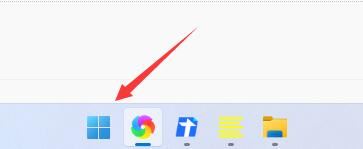
2、然后在上方搜索框中搜索并打开“Internet选项”。
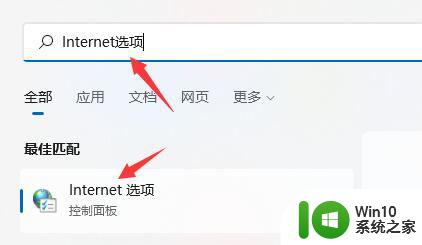
3、打开之后点击上方的“连接”。
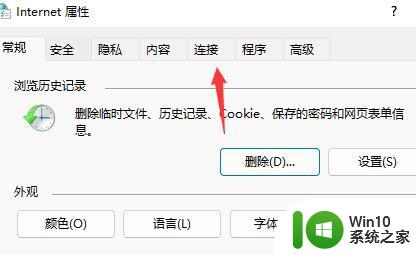
4、在连接选项卡下找到“局域网设置”。
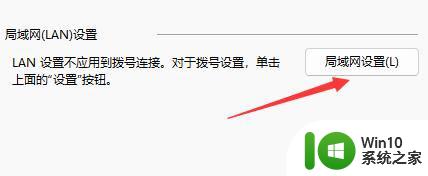
5、最后只要取消勾选其中的“为LAN使用代理服务器”再点击下方“确定”即可。
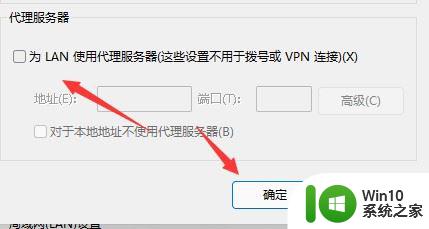
以上是关于win11电脑能够连接互联网但无法使用浏览器的内容,对于那些不清楚的用户,可以参考以上小编提供的步骤进行操作,希望对大家有所帮助。